
Покупая мобильный, мы всегда хотим адаптировать его по своему вкусу, будь то размер буквы, его шрифты, включая мелодию звонка в зависимости от контакта. Но если вы хотите еще больше персонализировать свое устройство, у вас есть возможность использовать видео в качестве обоев на iPhone.
Обои для большинства - это изображение, которое нам нравится смотреть каждый раз, когда мы разблокируем наше устройство, это может быть фотография вашего партнера, домашнего животного, члена семьи, какой-то незабываемый момент и другие. Но если вы хотите более динамичный дизайн, вы всегда можете использовать видео в качестве обоев на iPhone, на самом деле есть несколько способов добиться этого, и здесь мы расскажем вам, как это сделать.
Те, что предлагает Apple
Apple через iOS для каждого обновления всегда добавляет большое количество бесплатных обоев, в доступных опциях у вас есть анимированные изображения, которые считаются видео, привлекательными для глаз. Если это ваш первый вариант, вот небольшое руководство по изменению дизайна вашего iPhone:
- Сначала вы должны войти в настройки вашего устройства.
- Затем вы выберете коробку "Обои на стену".
- Откроется новое окно, в котором есть несколько вариантов, но вы должны нажать «Выберите новый фон».
- Вы можете видеть, что появятся три варианта:
- динамический Это относится к анимированным обоям, которые предопределены iOS, когда вы нажимаете на поле, вы получаете галерею различных вариантов, выбираете тот, который вы предпочитаете, загружаете, применяете и все.
- Концерты Этот последний параметр относится к набору изображений, которые перемещаются, когда вы с ними взаимодействуете.
- фиксированный типичные статические изображения, процесс использования одного из них такой же, как упоминалось ранее.
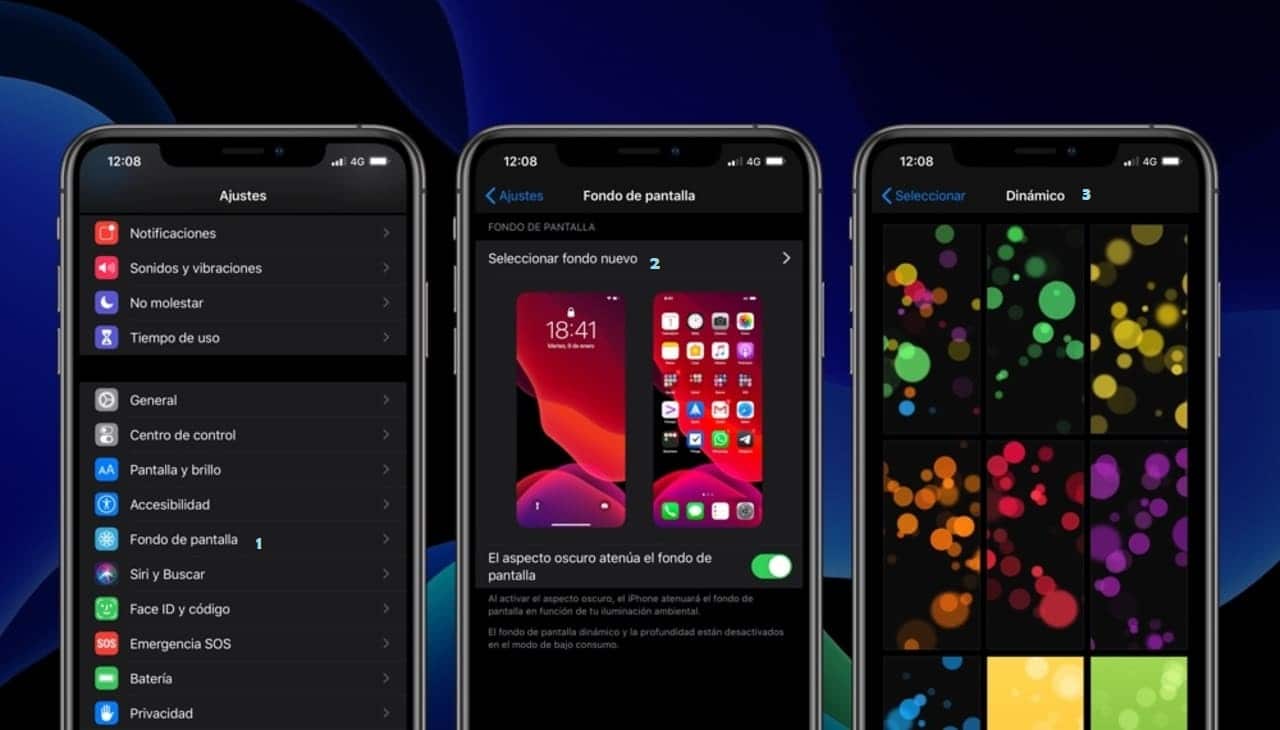
Живые фотографии
Живые фотографии — это особенность, которую Apple добавила в свои устройства iOS в последних обновлениях. трехсекундное видео, которые были запечатлены с помощью фотографий, при нажатии на них они начнут двигаться.
Можно сказать, что эта реализация стала полным успехом по той простой причине, что эта функция доступна в основных социальных сетях, таких как Facebook, Instagram и Twitter. Если вам интересно узнать, как создать Live, а затем использовать его в качестве обоев, вот руководство:
- Откройте приложение камера.
- Как только вы окажетесь внутри, нажмите на кружок, который находится в правом верхнем углу.
- Когда вы заметите изменение цвета на желтый, это даст понять, что функция включена.
- Настало время сделать снимок по своему вкусу. Что iPhone сделает, так это зафиксирует то, что происходит за 1,5 секунды до и после захвата.
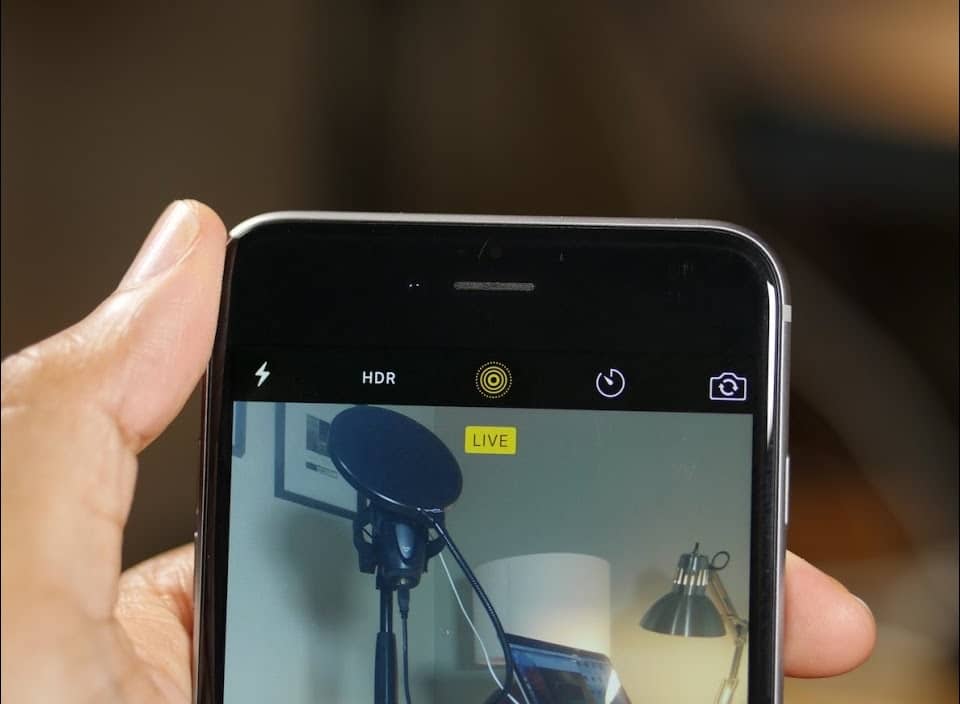
- Добавьте эффекты и отредактируйте по своему вкусу, после чего он будет готов к воспроизведению.
- Чтобы использовать живое фото в качестве обоев на вашем iPhone, вы должны перейти в галерею
- Ищите изображение, оно будет иметь специальную метку, указывающую, к какому типу файла оно относится.
- Нажмите на поле с надписью "Поделиться"Отображается несколько вариантов, в нашем случае выбираем"Обои на стену».
- Устройство сообщит нам, хотим ли мы, чтобы изображение было статичным или живым, мы выбираем второй вариант.
- Уместно указать, где будет воспроизводиться Live, поскольку это может быть экран блокировки, домашний экран или и то, и другое.
- Если вы выполните шаги, как мы объяснили, вы увидите, что у вас есть новые обои, которые реагируют каждый раз, когда вы соприкасаетесь с ними.
Со сторонними приложениями
Здесь у вас есть очень интересная альтернатива, в App Store есть большое количество приложений с анимированными обоями для вашего устройства iOS, что происходит, так это то, что большинство из них имеют банк по умолчанию, что немного ограничивает наш выбор.
Но есть только одно приложение с более высокой производительностью, чем остальные, это называется интолировать и вы можете найти его бесплатно в магазине приложений. Здесь мы немного объясним, как это работает, чтобы обои вам понравились:
- Скачайте и установите приложение через App Store.
- Как только вы запустите его, он запросит у вас разрешение на доступ к вашей галерее изображений и внесение изменений в ваше пространство для хранения, примите.
- Как видите, интерфейс вполне приятен пользователю.
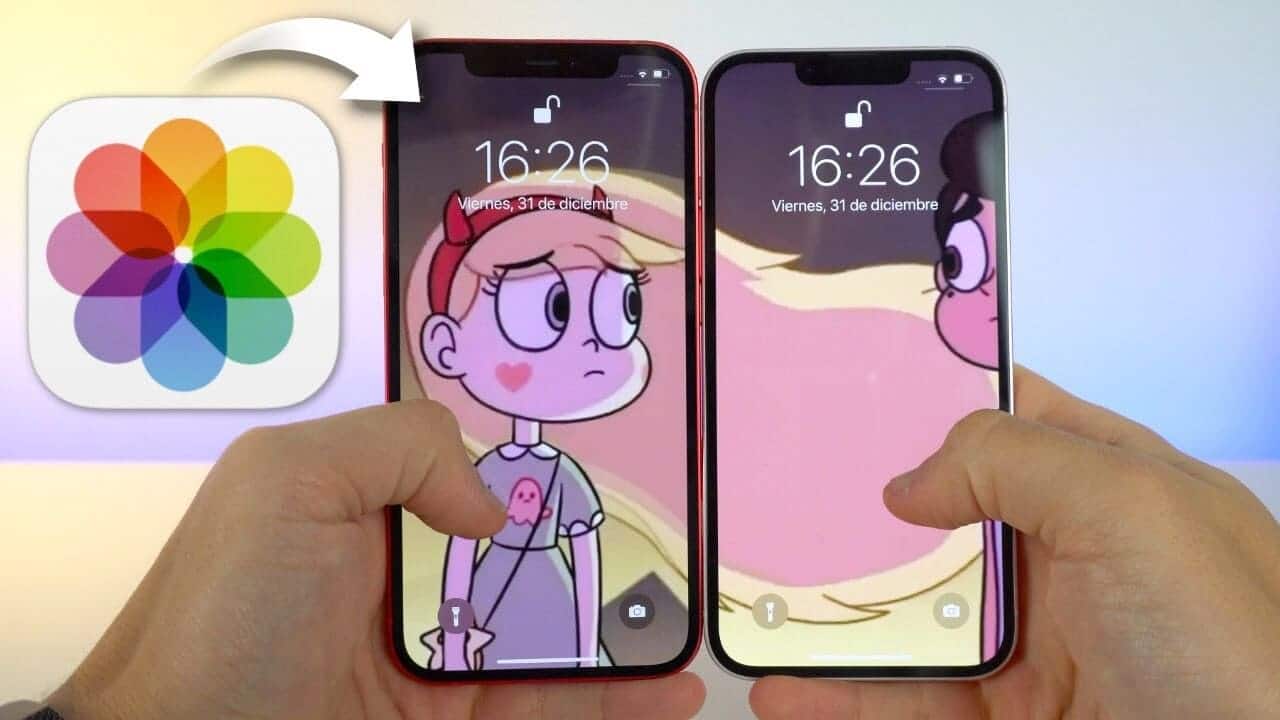
- Нажмите кнопку с надписью «Создать в прямом эфире»
- Здесь у вас есть несколько альтернатив, так как вы можете создать либо используя группу изображений или видео, которые вы сохранили в своей галерее.
- Позвольте приложению сделать свою работу, и вуаля, у вас будет видео в качестве обоев на вашем iPhone.
преимущества intoLive
intoLive является одним из основных приложений в категории фото и видео со средним рейтингом 4.5 звезды, одна из причин заключается в его гибкости, поскольку оно позволяет GIF-файлам по нашему выбору и видео превращаться в Live с особенностью что они не ограничены 3 секундами, которые позволяет камера вашего iPhone.
Он увеличивает продолжительность Live до 60 секунд, что делает его идеальным видео в качестве обоев для вашего iPhone, также во время его продления вы можете редактировать, создавать эффекты, реакции в зависимости от типа прикосновения и многое другое.

Однако его достоинства не заканчиваются, поскольку он также позволяет редактировать Live, созданный третьими лицами, чтобы придать ему свою персонализацию. Еще одно качество заключается в том, что обои, которые вы создаете,s автоматически подойдет к любому устройству Apple, так как качество этого мультимедийного контента снижается при использовании другого оборудования.
Еще одна функция, которую имеет приложение, это создавать Lives с разными экранами, то есть в зависимости от использования, которое мы даем нашему устройству, вы сможете визуализировать разные динамические изображения, даже те же, которые реагируют на наши приложения, тем самым давая новый опыт использования iPhone. Кстати, если вам нужны приложения из фоны для Apple Watch Вот список лучших.